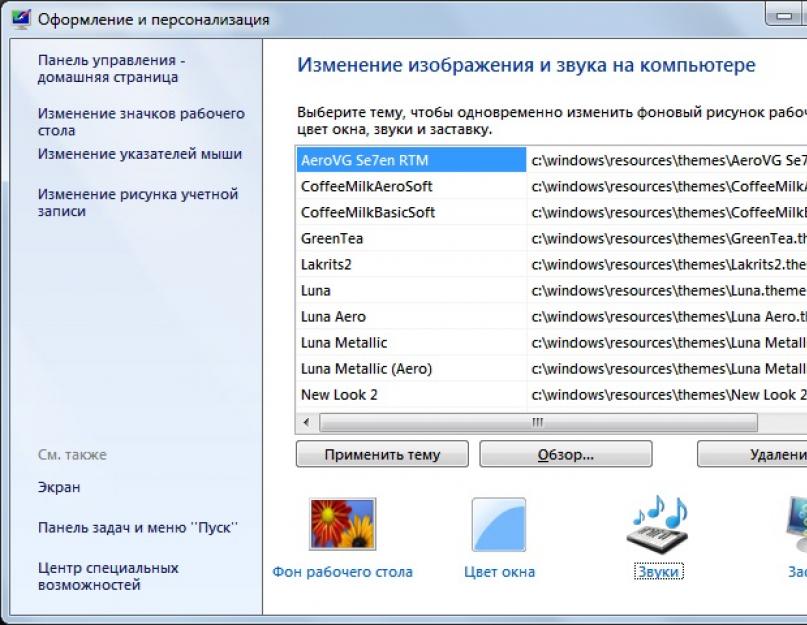In den meisten Fällen beim Arbeiten am Computer fängt der Ton beim Start des Betriebssystems früher oder später an zu stören. Die beste Lösung wäre, diesen Ton auszuschließen, schon allein deshalb, weil es sich um einen weiteren Prozess handelt, der mit Windows und einer Reihe einiger Startprogramme gestartet wird ...
Wie schalte ich den Ton beim Windows-Start aus?
Schauen wir uns also das Beispiel von Windows 7 an. Um den Begrüßungston auszuschalten, lassen Sie uns ein paar Dinge tun:
- Wenn Sie Windows 7 älter als die Home- oder Home-Version haben, können Sie über das Personalisierungsfenster zu den Soundeinstellungen gelangen. Klicken Sie dazu mit der rechten Maustaste auf eine leere Stelle auf dem Desktop und wählen Sie „Personalisierung“, aber wenn es keinen solchen Punkt im Kontextmenü gibt, dann ist Ihr System eine niedrigere Version und entspricht Windows 7 Home oder Starter (Home oder Starter ). In diesem Fall gelangen Sie über die „Systemsteuerung“ in die Soundeinstellungen, folgen Sie folgendem Pfad: Start -> Systemsteuerung -> Sound.
- Wenn Sie das Personalisierungsfenster geöffnet haben, finden Sie unten im Fenster das Element Sounds und das entsprechende Symbol.

Wenn Sie über die Systemsteuerung zu den Soundeinstellungen gegangen sind, wechseln Sie in dem sich öffnenden Fenster zur Registerkarte "Sounds".
- Jetzt muss noch abgeschlossen werden, fast ganz unten im Fenster, finden Sie den Punkt „Ton stummschalten, wenn der Computer startet, und aktivieren Sie das Kontrollkästchen.
- Speichern Sie die Parameteränderungen durch Drücken der OK-Taste.
Anstelle eines Nachworts
Das ist alles, es bleibt übrig, die restlichen Fenster zu schließen, die vor den Einstellungen erforderlich waren. Sie können die vorgenommenen Änderungen überprüfen, indem Sie einfach den Computer neu starten - wenn eingeschaltet, ertönt die Benachrichtigung nicht mehr.
Es ist schön, mit einem selbstorientierten, geliebten (Benutzer) Windows-Betriebssystem umzugehen. Es tut nicht nur alles, was der Benutzer braucht, sondern begleitet es auch mit verschiedenen Soundeffekten - kurzen und bildhaften Melodien, die die Essenz des Geschehens widerspiegeln.
Manche Leute mögen es, manche nicht. Daher können Windows-Willkommenstöne an Ihre eigenen Vorlieben angepasst werden.
Windows-Willkommenstöne bedeuten den Ton verschiedener Ereignisse:
- Windows-Anmeldung,
- Verlassen von Fenstern
- Fertigstellung des Drucks
- fenster herunterfahren,
- Benachrichtigung über Posteingang etc.
In Windows können diese Sounds geändert werden - sehen wir uns an, wie das zuerst für Windows 7 und dann für Windows XP geht.
Begrüßungstöne in Windows 7
Sie können den Begrüßungssound in Windows 7 auswählen, wenn Sie in der Systemsteuerung „Hardware und Sound“ und dann „Sound“ auswählen (Abbildung 1 unten):

Reis. 1 Wir suchen ein Fenster, in dem Sie Windows 7-Systemsounds konfigurieren können
Oder die 2. Option, wie Sie das Fenster "Sound" finden: Wählen Sie in der Systemsteuerung "Darstellung und Personalisierung" - "Personalisierung", ganz unten "Sounds".
Gehen Sie im Fenster „Sound“ auf die Registerkarte „Sounds“ (Abb. 2 unten):

Reis. 2 Begrüßungstöne in Windows 7
Wenn Sie im Fenster „Soundschema“ (Nummer 1 in Abb. 2) „Silent“ auswählen und dann auf die Schaltfläche „Apply“ klicken, ist die gesamte Soundeinstellung beendet. Der Grund dafür ist, dass von nun an alle Windows-Arbeiten auf Ihrem Computer in völliger Stille ausgeführt werden. Ich weiß nicht, wie jemand, aber ich mag diese spezielle Option - es gibt keine Windows-Willkommenstöne.
Wenn Sie Sounds benötigen, wählen Sie im Fenster "Sound" einen beliebigen "Sound Scheme" aus, mit Ausnahme von "Silent". Im Screenshot (Nummer 1 in Abb. 2) ist beispielsweise das "Standard" -Soundschema ausgewählt. Wählen Sie in der Liste „Programmereignisse“ (Nummer 2 in Abb. 2) das gewünschte Ereignis aus, z. B. den Eintrag „An Windows anmelden“.
Wir wählen einen beliebigen Ton aus den vorgeschlagenen aus (Nummer 3 in Abb. 2). Drücken Sie, falls gewünscht, die Schaltfläche "Prüfen", woraufhin Sie die ausgewählte Tonspur hören können. Nachdem die Auswahl getroffen wurde, muss noch auf "Übernehmen" geklickt werden.
Achten Sie auf das nebenstehende Kontrollkästchen „Windows-Startmelodie abspielen“ (Nummer 5 in Abb. 2). Wenn das Kontrollkästchen deaktiviert ist, wird eine solche Melodie nicht abgespielt, wenn Windows gestartet wird.
Lassen Sie uns von einer Textpräsentation zum Ändern der Sounds der Windows 7-Willkommensseite zum Videoformat übergehen:
Willkommenstöne in Windows XP
Windows-Willkommenstöne werden auf die gleiche Weise konfiguriert. Gehen Sie dazu zu Start - Einstellungen - Systemsteuerung - Sounds und Audiogeräte - Registerkarte Sounds:

Reis. 3 Tonbegrüßung in Windows XP
- Wir wählen das Soundschema aus, zum Beispiel "Standard Windows" (Nummer 1 in Abb. 3).
- Wir finden das gewünschte "Programmereignis", zum Beispiel "Starting Windows" (Nummer 2 in Abb. 3).
- Wir wählen den passenden Ton (Nummer 3 in Abb. 3) für das im 2. Schritt ausgewählte Programmereignis aus.
- Drücken Sie die Schaltfläche "Übernehmen" (Nummer 4 in Abb. 3).
Wenn Sie keine Windows XP-Begrüßungstöne benötigen, dh Sie benötigen Stille, wählen Sie einfach die Option „Keine Töne“ im Dropdown-Fenster „Soundschema“ (Nummer 1 in Abb. 3).
Was gefällt Ihnen besser – wenn die Windows-Begrüßungstöne aktiviert oder deaktiviert sind?
Mit Respekt und Vertrauen in Gunst, Nadezhda
Das Arbeiten am Computer sollte immer so benutzerfreundlich wie möglich sein, egal ob Sie sich für Online-Spiele entspannen, Filme ansehen, im Netz nach interessanten Informationen suchen, oder eine tägliche Routine des Tippens oder Arbeitens mit Tabellenkalkulationen, Anwendungen, Websites erledigen , Sonderprogramme. . Daher baut sich jeder Benutzer zusätzlich zu den Standardeinstellungen eine Oberfläche für sich selbst. In diesem Artikel werden wir uns ansehen, wie Sie den Ton auf der Laptop-Tastatur ausschalten können, wenn er Sie nervt oder Sie vom Hauptprozess ablenkt.
Welche Tasten geben Ton aus und wie schalte ich ihn aus?
Welche Taste schaltet die Lautstärke aus? PCs mit dem Betriebssystem Windows geben einen Ton aus, wenn 3 Tasten gedrückt werden:
- Feststelltaste. Mit dieser Schaltfläche können Sie beim Tippen alle Buchstaben in Großbuchstaben schreiben.
- Scroll-Sperre. Diese Funktion wird äußerst selten verwendet, ihre Bedeutung hängt von der spezifischen Software ab, die das Drücken der Taste erfordert.
- Num Lock. Diese Taste wird von PC-Benutzern verwendet, die eine bequemere digitale Eingabe vornehmen müssen – direkt auf der Tastatur und nicht über die oberste Tastenreihe.
Wichtig! Sparen Sie sich auch weitere nützliche Informationen zur Bedienung des Laptops, falls Ihre Fähigkeiten im Umgang damit noch nicht ausreichen, um die Nuancen selbst herauszuarbeiten. Finden Sie heraus, was jeder PC-Benutzer können sollte:
Also, was genau den Ton erzeugt, haben wir herausgefunden. Kommen wir nun zur Hauptaufgabe: Wie entfernt man das Tastengeräusch auf einem Laptop?
Schritt-für-Schritt-Anleitung zum Ausschalten des Tons
Das Herunterfahren erfolgt in der folgenden Reihenfolge:
- Wir gehen zur "Systemsteuerung".
- Kommen wir also zu den besonderen Möglichkeiten.
- Suchen Sie nach „Tastatureinstellungen ändern“.
- Als nächstes benötigen Sie den Punkt „Tonschalter aktivieren“. Gegenüber müssen Sie das Kontrollkästchen deaktivieren.
Nur 4 Schritte und keine unnötigen Geräusche mehr lenken Sie vom Hauptprozess ab, wenn Sie mit einem PC arbeiten.
Wichtig! Wenn Sie Lust haben, mit Screendesign zu experimentieren, scheuen Sie sich nicht, etwas „falsch“ zu machen. Wir haben für Sie eine ausführliche Schritt-für-Schritt-Anleitung vorbereitet, mit der Sie schnell und einfach zum Erfolg kommen. Folgen Sie den Links unten zu einzelnen Artikeln auf unserem Portal mit nützlichen Tipps:
andere Methoden
Abhängig von den Eigenschaften Ihres speziellen Computers und seiner Tastatur können Sie mit schnellen Tastenkombinationen den Ton auf Ihrem Laptop ausschalten:
- Fn+F5;
- fn+ das durchgestrichene Lautsprechersymbol.
Wichtig! Sie können Soundeffekte auch in Punto Switcher deaktivieren, wenn Sie es verwenden.

Jedes Kind liebt es, alles empirisch zu verstehen, und der Laptop wird keine Ausnahme sein - er wird definitiv mit Interesse und Begeisterung auf verschiedene Schaltflächen klicken und herausfinden, was das Ergebnis ist. Nutzt Ihr PC hin und wieder Ihr fortgeschrittenes Kind, das sich Zeichentrickfilme oder ein interessantes Video auf YouTube ansehen möchte, dann können Sie, um zu verhindern, dass es Ihre wichtigen Daten zum Zeitpunkt des Ansehens löscht, einfach die gesamte Tastatur sperren längere Zeit.
Dies kann über die Standardfunktionen von Windows über das Menü der Systemsteuerung erfolgen, aber es ist einfacher und schneller, spezielle Anwendungen zu verwenden. Eines der besten in dieser Hinsicht ist Kid Key Lock. Die Benutzeroberfläche ist übersichtlich und zugänglich, und das Herunterfahren erfolgt mit nur 2 Klicks.
Wichtig! Dieses Programm muss nicht heruntergeladen werden und ist kostenlos erhältlich.
Eine weitere Option für spezielle Software ist KeyFreeze. Richtig, Sie müssen die Anwendung herunterladen und auf Ihrem Laptop installieren.
Filmaufnahme
Wie Sie sehen können, können Sie den Ton auf der Laptop-Tastatur in wenigen Minuten entfernen und andere Funktionen verwenden. Lassen Sie sich durch nichts von Ihren Hauptzielen ablenken!
Das Windows-Betriebssystem verfügt über Barrierefreiheitsfunktionen, die die Arbeit mit Ihrem Computer bequemer machen. Eine dieser Funktionen ertönt beim Drücken von speziellen Schaltertasten. Diese Funktion hilft einer Person zu verstehen, ob Sie den Schalter ein- oder ausgeschaltet haben. Dieses Ergebnis wird ganz einfach erreicht: Der Ton beim Einschalten unterscheidet sich vom Ton beim Ausschalten. Diese Keyboard-Sounds sind sehr einfach zu verwenden, aber einige Leute möchten vielleicht Keyboard-Sounds ausschalten, weil sie die Konzentration beeinträchtigen, während andere vielleicht Keyboard-Sounds einschalten möchten. In jedem Fall sind Sie bei uns genau richtig.
Knopfschalter, die ein Geräusch machen
Die Umschalttasten, nach deren Betätigung Sie die Töne der Tastatur hören können, umfassen drei Tasten, von denen jede das Wort in ihrem Namen hat sperren:
- Cap-Lock. Wenn diese Schaltfläche aktiviert ist, wird alles, was Sie schreiben, in Großbuchstaben angezeigt. Um zu Kleinbuchstaben zu wechseln, müssen Sie diese Funktion deaktivieren.
- Scroll-Sperre. Dieser Modus wird sehr selten verwendet. Und genau dieser Modus hat keinen bestimmten Zweck und hängt von der Software ab, in der diese Schaltfläche verwendet wird.
- Num Lock. Im aktivierten Modus ist der Ziffernblock aktiviert, der sich auf der rechten Seite der Tastatur befindet. Dementsprechend funktioniert das rechte numerische Tastenfeld nicht, wenn der Zustand ausgeschaltet ist. Wenn sie deaktiviert sind, können diese Tasten andere Funktionen ausführen, die von Tastatur zu Tastatur unterschiedlich sein können.
Deaktivieren Sie Tastaturtöne beim Drücken von * Sperrtasten
Zum Ausschalten der akustischen Warnung, wenn eine Taste gedrückt wird Cap-Lock, Scroll-Sperre oder Num Lock, du musst Bedienfelder ein Fenster öffnen Spezielle Fähigkeiten. Als nächstes müssen Sie zum Fenster gehen Tastaturoptionen ändern. Im letzten Fenster müssen Sie das Kontrollkästchen neben deaktivieren Tonschalter aktivieren. Wenn Sie dieses Element deaktivieren, schalten Sie alle Tastaturtöne aus und Sie werden glücklich sein.
So aktivieren Sie Tastatursounds
Der Vorgang zum Einschalten des Tons von Schaltern ist dem oben beschriebenen Vorgang zum Ausschalten des Tons völlig ähnlich. Der einzige Unterschied besteht darin, dass Sie das Kontrollkästchen neben dem Element aktivieren müssen Tonschalter aktivieren, um Tastaturklänge zu aktivieren.
Mit diesen sehr einfachen Aktionen können Sie ganz einfach das Vorhandensein oder Fehlen eines Tastaturtons manipulieren, wenn Sie die Tasten Caps Lock, Scrool Lock oder Num Lock drücken.
Zur Zeit Start und Eingang zu Fenster System spielt die Melodie. Manche geben sich damit zufrieden, andere achten nicht auf die Geräusche, aber es gibt Nutzer, die sich gelinde gesagt über die Tonspur beim Systemstart ärgern.
Dieser Rat gilt für die dritte Kategorie von Benutzern, die dies möchten Ton beim Windows-Start ausschalten. Sie können dies über den Abschnitt "Personalisierung" des Bedienfelds tun. Hier können Sie ein Soundschema für begleitende Ereignisse in Programmen und dem Betriebssystem auswählen oder neu erstellen Fenster. Und auch über Tonspur ausschalten am Anfang Fenster .
Klicken Sie mit der rechten Maustaste auf den freien Bereich des Desktops und wählen Sie im angezeigten Menü "Personalisierung". Klicken Sie im sich öffnenden Personalisierungsfenster auf die Abschnittsschaltfläche "Sounds".
Im Fenster „Sound“ haben Sie die Möglichkeit, die Tonspur Ihres Systems zu ändern. Wenn Sie das Kontrollkästchen „Windows-Startmelodie abspielen“ deaktivieren, startet das System ohne Ton.
So schalten Sie den Audioeingang aus Fenster Wählen Sie im Abschnitt Programmereignisse dieses Ereignis aus, indem Sie darauf klicken, und scrollen Sie ggf.
Falls gewünscht, können Sie den Ton des ausgewählten Ereignisses abspielen, indem Sie auf die Schaltfläche Test klicken. Erweitern Sie nun im Abschnitt „Sounds“ die Dropdown-Liste der Sounds, wobei der erste Wert in der Liste „NEIN“ sein wird.